3 Koraki za Integracijo ChatGPT v Word

Se sprašujete, kako integrirati ChatGPT v Microsoft Word? Ta vodnik vam pokaže, kako to storiti s pripomočkom ChatGPT za Word v 3 enostavnih korakih.
Ste kupili Samsung Galaxy 8 in ste navdušeni, da ga prilagodite svojim željam? Toda preden namestite svoje najljubše aplikacije, ali ne želite izvedeti vsega o svojem telefonu. Morda ne veste za vse nove kul funkcije telefona, saj jih je veliko privzeto onemogočenih.
Tukaj so funkcije, ki bi vam lahko bile koristne v vašem Samsung Galaxy 8.
1. Nastavite ločljivost zaslona na največjo možno vrednost:
Zasluge za slike: gizbrain.com
Samsung privzeto ni nastavil ločljivosti zaslona na največjo ločljivost, ki je 2960*1440. Kdo si ne želi ločljivosti zaslona WQHD? Če želite torej izkoristiti popoln privilegij neskončnega prikaza in uživati v gledanju videoposnetkov in filmov na enem najboljših telefonov na trgu, lahko ločljivost nastavite na največjo ločljivost zaslona.
Pojdite na Zaslon -> Spremeni ločljivost zaslona->2960*1440.
2. Omogoči prepoznavanje prstnih odtisov, obraza in šarenice:
Zasluge za slike: Samsung.com
Varnost je vse. Ker imate Samsung Galaxy S8, je drag, zato ga moramo varno hraniti. Raziščimo različne možnosti, ki so na voljo za zaklepanje telefona. Samsung vam ponuja zaklepanje prstnih odtisov, prepoznavanje obraza in vse novo skeniranje šarenice. Čeprav prepoznavanja obraza in skeniranja šarenice ne morete uporabljati skupaj, lahko uporabite katero koli od njiju s prstnim odtisom.
Glejte tudi: Pozdravite 'Bixby' – Samsungov glasovni pomočnik Wild Card
3. Najdi moj mobilni telefon
Vem, da je povsem nov telefon, a kot je rečeno: "Upaj na najboljše in se pripravi na najslabše". Samsung vam omogoča, da poiščete svoj telefon, če ste ga izgubili ali ste pozabili, kje ste ga hranili. S funkcijo Find My Mobile lahko preprosto sledite trenutni lokaciji svojega telefona.
Zasluge za slike: samsung.com
Vse kar morate storiti je
Pojdite v Nastavitve-> Omogoči Najdi moj mobilni telefon -> Prijava v registriran račun Samsung -> Omogoči daljinske upravljalnike in Googlove lokacijske storitve.
Na ta način, če izgubite telefon, lahko dobite točne informacije, kje ga najdete.
4. Kamera za hitri zagon mora:
Ker v novih Samsung Galaxy S8 in S8 Plus manjka gumb Domov, bi vam ta funkcija lahko pomagala pri odpiranju aplikacije za kamero brez odklepanja naprave. Če želite narediti hiter selfi ali ujeti čudovit spomin, dvakrat zapored pritisnite gumb za vklop.
Zasluge za slike: androidcentral.com
Če želite omogočiti to funkcijo:
Pojdite v Nastavitve -> Kamera za hitri zagon -> Preklopite drsnik, da omogočite funkcijo.
Glejte tudi: Novo vlečenje vrvi med Appleom in Samsungom: Predstavitev novih modelov
5. Dodajte vzdrževanje naprave na robne plošče:
Čeprav ima Samsung S8 najboljše lastnosti med pametnimi telefoni, ki vključujejo zaslon in zmogljivost, vendar ga moramo za izboljšanje hitrosti nekoliko prilagoditi. Pametni telefon ima funkcijo, ki nam omogoča dodajanje vzdrževanja naprave na plošče Edge, tako da lahko preverite stanje baterije telefona, razpoložljivo shranjevanje in uporabljen pomnilnik.
Če želite omogočiti to funkcijo:
Zasluge za slike: tomsguide.com
Pojdite v Nastavitve -> Edge Screen-> Preklopite drsnik, da omogočite Edge Panels -> Preverite seznam in izberite po svojih željah (Izberite Vzdrževanje naprave za spremljanje stanja telefona)
Dostopate lahko do aplikacije edge za upravljanje naprav, odprete aplikacijo edge in jo podrsate od desne proti levi, dokler ne dobite upravljanja naprav.
6. Prilagodite zaslonski način:
Prilagajanje zaslona telefona svoji izbiri je za nekatere od nas zelo pomembno. Samsung S8 je to upošteval in nam zagotovil AMOLED Cinema, AMOLED Photo in Osnovni zaslonski način. Zato izberite, kar želite.
Barvno ravnovesje lahko spremenite tudi z možnostjo Barvno ravnovesje.
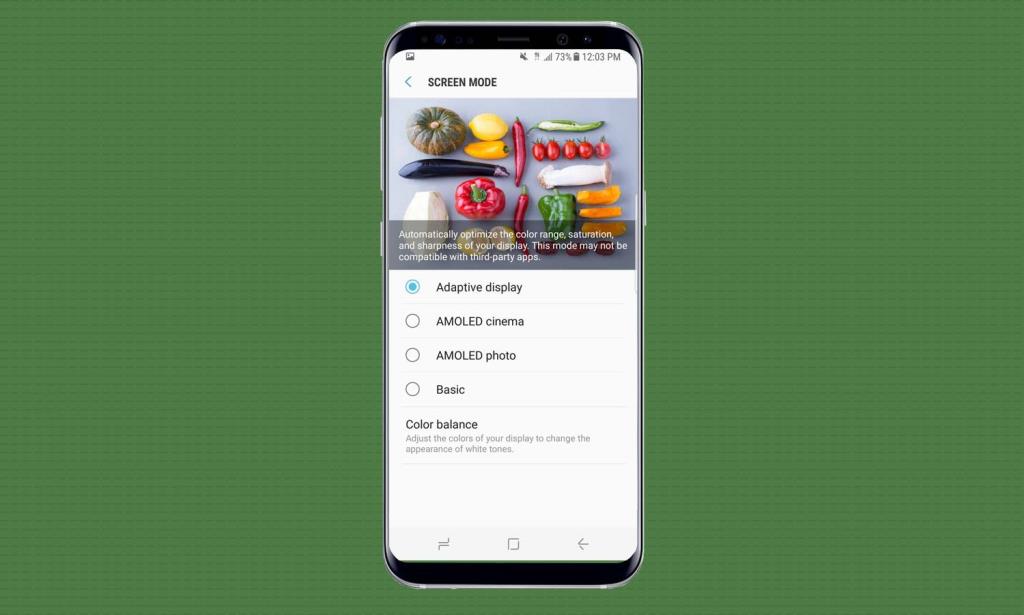
Zasluge za slike: tomsguide.com
Pojdite v Nastavitve -> Zaslonski način-> Izberite katero koli izmed danih možnosti.
7. Nastavite varno mapo:
Ta funkcija vam omogoča zaščito podatkov, kot so osebne fotografije, videoposnetki, pomembni dokumenti, ki jih želite zavarovati pred radovednimi ljudmi. Samsung vam s to funkcijo zagotavlja dodatno plast varnosti. Pomembne dokumente shranite v varno mapo in dokumenti bodo dostopni, ko vnesemo nastavljeno geslo.
Zasluge za slike: dailymail.com
Za uporabo varne mape -
Pojdite v Nastavitve-> Poiščite 'Secure Folder' -> Prijavite se v svoj račun Samsung -> Izberite vrsto gesla, s katerim želite zaščititi dokument -> Postopek je končan
Nova mapa je ustvarjena na začetnem zaslonu. Zdaj lahko svoje pomembne podatke shranite v to mapo.
Glejte tudi: 14 najboljših varnostnih aplikacij za Android
8. Omogočite enoročni način.
Kljub velikemu zaslonu vam Samsung S8 in S8+ omogočata upravljanje z eno roko in trdita, da je še vedno mogoče uporabljati naprave z eno roko.
Način je mogoče nastaviti tako za levičarje kot za desničarje.
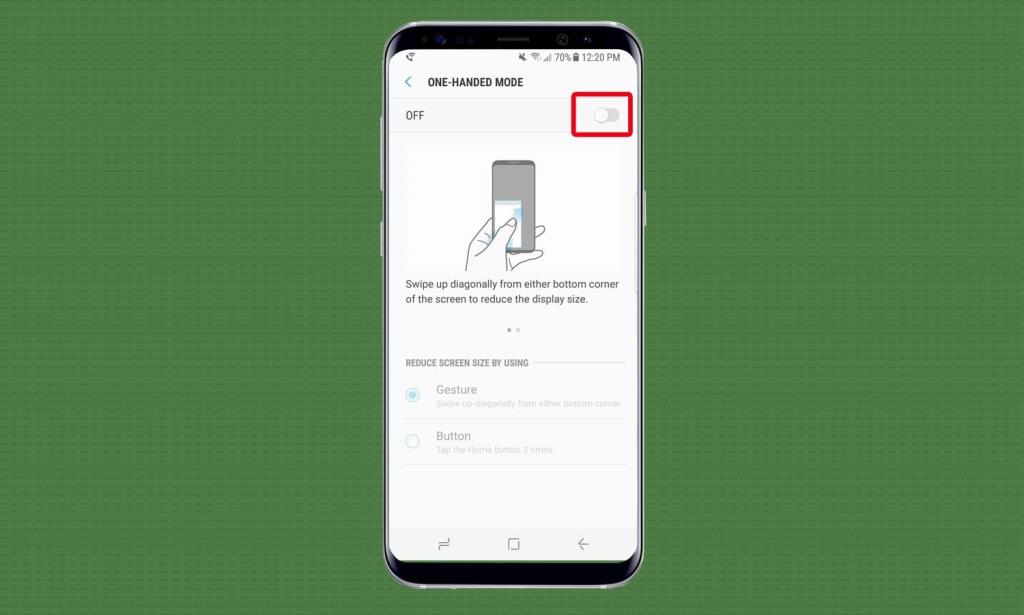 Zasluge za slike: tomsguide.com
Zasluge za slike: tomsguide.com
Če želite omogočiti način -
Pojdite v Nastavitve-> Enoročni način -> Preklopite drsnik v desno, da omogočite način.
9. Izberite, kako izgleda vaš domači zaslon –
Samsung ima funkcijo za prilagajanje postavitve domačega zaslona. Spremenite tudi velikost aplikacij na začetnem zaslonu – mreži domačega zaslona. Izberete lahko tudi velikost mreže predalov aplikacij.
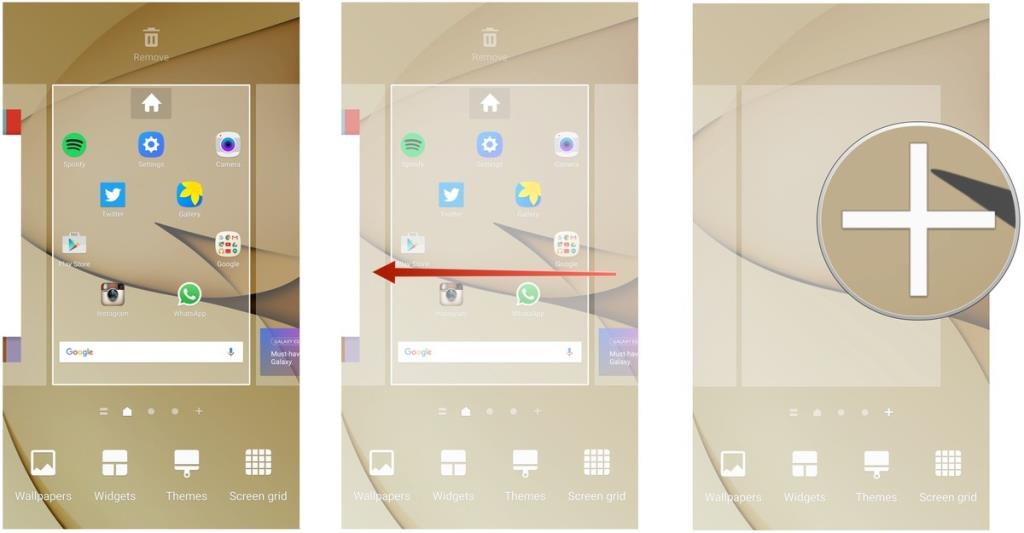
Zasluge za slike: http://www.androidcentral.com
Če želite izbrati začetni zaslon -
Pomaknite se na nastavitve->izberite začetni zaslon ->Izberite postavitev začetnega zaslona
Spremenite lahko mrežo domačega zaslona, mrežo zaslona aplikacije in lahko omogočite tudi gumb za aplikacije (takojšnji dostop do zaslona aplikacije)
Torej, to je nekaj funkcij, ki bi vam lahko koristile pri uporabi Samsung Galaxy S8 in S8+. Vem, da ste navdušeni nad uporabo telefona in preverite njegove izjemne funkcije ter ga razkazujete pred prijatelji. Preverite te funkcije telefona in jih ne pozabite omogočiti, verjemite mi, da so lahko zelo uporabne.
Sporočite nam, katera funkcija vam je bila najbolj všeč.
Se sprašujete, kako integrirati ChatGPT v Microsoft Word? Ta vodnik vam pokaže, kako to storiti s pripomočkom ChatGPT za Word v 3 enostavnih korakih.
Tukaj najdete podrobna navodila, kako spremeniti niz uporabniškega agenta v brskalniku Apple Safari za MacOS.
Prikazujemo vam, kako spremeniti barvo osvetlitve za besedilo in besedilna polja v Adobe Readerju s tem korak-po-korak priročnikom.
Ali potrebujete načrtovanje ponavljajočih se srečanj na MS Teams z enakimi člani ekipe? Naučite se, kako nastaviti ponavljajoče se srečanje v Teams.
Želite onemogočiti zaslon za posodobitev programske opreme Apple in preprečiti njegovo pojavljanje na računalniku Windows 11 ali Mac? Preizkusite te metode zdaj!
Če iščete osvežujočo alternativo tradicionalni virtualni tipkovnici, je Samsung Galaxy S23 Ultra odlična rešitev. Z
Odkrijte, kako odpraviti napako OneDrive s kodo 0x8004de88, da boste lahko spet uporabljali svoje oblačne shrambe.
V tem vadnici vam pokažemo, kako spremeniti privzeto nastavitev povečave v Adobe Readerju.
Ali pogosto vidite napako Opravičujemo se, nismo se mogli povezati z vami na MS Teams? Preizkusite te napotke za odpravljanje težav in se znebite te težave zdaj!
Trenutno ni mogoče onemogočiti anonimnih vprašanj v Microsoft Teams Live Events. Tudi registrirani uporabniki lahko pošiljajo anonimna vprašanja.






